以前在项目中弄过摄像机渲染纹理,现在再来整理下思路。渲染纹理在游戏中的运用非常常见,比如任务对话框上的3DNPC模型显示,角色装备栏中玩家的3D模型显示等。
先上图再来分析思路:
在Unity中实现这个功能非常容易
1.创建一个临时纹理RenderTexture
2.新建一个单独的摄像机(可称为photo摄像机),将目标纹理设置为临时创建的纹理
3.将临时创建的纹理赋值给UI上的纹理组件
而这三步可以不通过写代码就能实现,这在UGUI官方例子中有一个demo,在这里就不做说明了。
下面通过代码实现:
UI节点:
注:
1.renderTexture的宽高比和界面中RawImage的宽高比一致,这样画面就不会拉伸。
2.rendertexture的宽高越大,显示在界面中的模型会越清晰,但是消耗就会越高。
再来分析下shader:
官方demo中的RawImage组件材质shader是UI-Default-No-Alpha.shader,从名称看得出不支持透明。
不如试试,去掉它模型后面的背景后,背景变成白色:
然后设置photo摄像机中的颜色RGBA都为0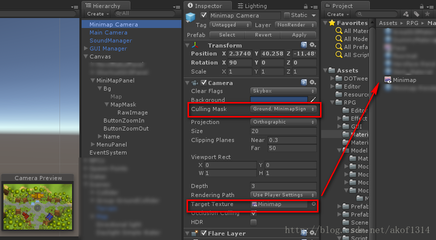
再看看它还是支持人物单独显示,但是细心观察人物居然多了描边,这个描边颜色就是摄像机背景的RGB。
再加入粒子特效看看,粒子特效并不能正常的显示在UI中。
因为以前用过NGUI的Unlit/PremultipliedColored这个shader,然后换上这个shader,观察效果,模型无描边,粒子也能正常显示,效果为最上面的那张图,果然新UI还不是那么完善。
所以就有必要看看NGUI的Unlit/Premultiplied Colored,看它是如何做到完美显示半透明和粒子。
问题1:为什么官方shader【UI-Default-No-Alpha】在设置摄像机背景色A大于(255*0.01)时,背景为不透明的RGB,反而设置为0时背景将全部消失?
看这个shader的最后的代码clip (color.a -0.01),剔除clip括号中大于0的值,即不显示。
所以摄像机背景设置为0的时候这个值是-0.01,当前的色值都不会显示,所以形成上图的效果。
问题2:接着问题1为什么粒子特效也不显示?
不显示是正常的,因为当前为背景的点设置为A为0时已经被剔除,当前位置粒子特效的颜色也会被剔除。
因为clip发生在融合blend之前,blend发生在所有颜色输出之后的帧缓存。
问题3:为什么NGUI的Unlit/PremultipliedColored的shader能正常显示半透明粒子?
主要是因为使用了Blend One OneMinusSrcAlpha// 源rgba*1 + 背景rgba*(1-源A值)
这样就融合了源的A和背景的A,所以就正常显示了。
那么只需要对UGUI官方shader做少量修改,就可以和NGUI的Unlit/PremultipliedColored一样的效果。
代码如下:
- Shader"UI/DefaultNo-Alpha"
- {
- Properties
- {
- [PerRendererData]_MainTex("SpriteTexture",2D)="white"{}
- _Color("Tint",Color)=(1,1,1,1)
- _StencilComp("StencilComparison",Float)=8
- _Stencil("StencilID",Float)=0
- _StencilOp("StencilOperation",Float)=0
- _StencilWriteMask("StencilWriteMask",Float)=255
- _StencilReadMask("StencilReadMask",Float)=255
- _ColorMask("ColorMask",Float)=15
- }
- SubShader
- {
- Tags
- {
- "Queue"="Transparent"
- "IgnoreProjector"="True"
- "RenderType"="Transparent"
- "PreviewType"="Plane"
- "CanUseSpriteAtlas"="True"
- }
- Stencil
- {
- Ref[_Stencil]
- Comp[_StencilComp]
- Pass[_StencilOp]
- ReadMask[_StencilReadMask]
- WriteMask[_StencilWriteMask]
- }
- CullOff
- LightingOff
- ZWriteOff
- ZTest[unity_GUIZTestMode]
- Fog{ModeOff}
- BlendOneZero
- ColorMask[_ColorMask]
- BlendOneOneMinusSrcAlpha//源rgba*1+背景rgba*(1-源A值)
- Pass
- {
- CGPROGRAM
- #pragmavertexvert
- #pragmafragmentfrag
- #include"UnityCG.cginc"
- structappdata_t
- {
- float4vertex:POSITION;
- float4color:COLOR;
- float2texcoord:TEXCOORD0;
- };
- structv2f
- {
- float4vertex:SV_POSITION;
- fixed4color:COLOR;
- half2texcoord:TEXCOORD0;
- };
- fixed4_Color;
- v2fvert(appdata_tIN)
- {
- v2fOUT;
- OUT.vertex=mul(UNITY_MATRIX_MVP,IN.vertex);
- OUT.texcoord=IN.texcoord;
- #ifdefUNITY_HALF_TEXEL_OFFSET
- OUT.vertex.xy-=(_ScreenParams.zw-1.0);
- #endif
- OUT.color=IN.color*_Color;
- returnOUT;
- }
- sampler2D_MainTex;
- fixed4frag(v2fIN):SV_Target
- {
- half4color=tex2D(_MainTex,IN.texcoord)*IN.color;
- //clip(color.a-0.01);
- returncolor;
- }
- ENDCG
- }
- }
- }
 爱华网
爱华网


